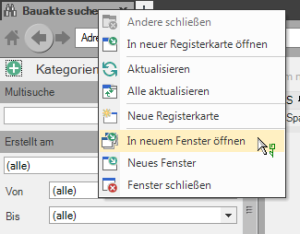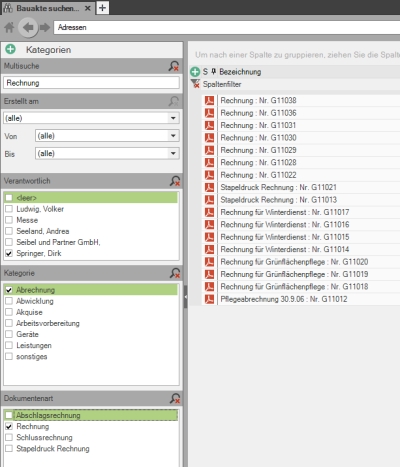Inhoudsopgave
Zoek document
Beschrijving
De DATAflor Constructiebestand biedt u een handige, krachtige zoekactie om snel documenten te vinden.
Om te voldoen aan gegevensbescherming, documenten die zich in de Document informatie over Toegang voor met toegangsbeveiliging kan alleen worden gevonden door de programmagebruikers die toegang tot het document hebben gekregen. Programmagebruikers zonder toegangsrechten kunnen daarom niet zoeken naar een woord binnen een document en laten het weergeven in het zoekresultaat.
Toepassing
- Het zoeken binnen het constructiedossier kan ofwel worden gestart met de knop Comfort zoeken in het menu of direct via het veld van Meerdere zoekopdrachten.
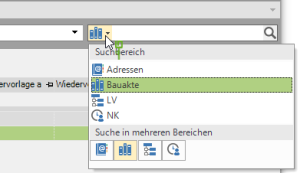
Bij het zoeken over het veld Meerdere zoekopdrachten Er is een zoekfunctie in volledige tekst beschikbaar die de inhoud van de bestanden doorzoekt naast de metadata van het document (zoals beschrijving, enz.). De inhoud van pdf-bestanden kan echter alleen worden doorzocht als ze een tekstlaag bevatten. Met DATAflor BUSINESS PDF-bestanden die automatisch worden gemaakt, bevatten de tekstlaag. U kunt dit herkennen wanneer u tekst in een geopend pdf-bestand selecteert en deze via het klembord naar andere bestanden kopieert.
- Selecteer het gebied DMS- elektronische bouwdossier.
- Voer de zoekterm in en bevestig met Enter Het resultaat is in de Comfort zoeken weergegeven.
Categorieën
Meerdere zoekopdrachten
Een spatie invoeren vóór het Trefwoord voert een zoekopdracht in volledige tekst uit en vindt ook woorden die de zoekterm bevatten.
- Het woord invoeren bagger vindt alle woorden die beginnen met Bagger starten (bijv. graafmachine 5t).
- Binnenkomen [Spatiebalk]graafmachine aan de andere kant, vindt alle woorden die het woord bevatten bagger inbegrepen (bijv. hydraulische graafmachine).
- Als u alleen een spatie invoert, worden alle documenten weergegeven.
Plaats de zoekterm tussen dubbele aanhalingstekens (Shift + 2) worden alleen woorden gevonden die exact deze zoekterm bevatten.
- Binnenkomen "hydraulische graafmachine" vindt alleen documenten die het woord bevatten hydraulische graafmachine opgenomen.
U kunt meerdere zoektermen aan elkaar koppelen:
- && = EN-bewerking, b.v afleverbon && 112233 vindt alle documenten die beide zoektermen bevatten.
- De sneltoets daarvoor &- teken is Shift + 6.
- || = OF koppeling, b.v wip || paard vindt alle documenten die minstens één van de twee zoektermen bevatten.
- De sneltoets daarvoor |-teken (verticale balk) is Alt Gr + <.
op datum / periode
Selecteer in het gebied Gegenereerd de periode waarin het document is gemaakt. Elke tijdsperiode kan ook worden geselecteerd. Doe dit in het veld Von het begin van de periode en in het veld Bis het einde van de periode. U kunt dus alle documenten vinden die in deze periode zijn gemaakt.
volgens verantwoordelijkheid / categorie / type document
Standaard worden documenten van alle verantwoordelijken, alle categorieën en alle documenttypes doorzocht. Bevat de DATAflor Bij het bouwen van bestanden met een groot aantal documenten, kan het zoeken naar volledige tekst enige tijd duren. U kunt de zoekopdracht beperken en zo sneller een zoekresultaat krijgen door één of meerdere verantwoordelijke personen, categorieën en / of documenttypes te selecteren ![]() .
.
- In de omgeving verantwoordelijk alle medewerkers worden vermeld, de documenten in de DATAflor Bouwdossiers hebben gedeponeerd.
- In de omgeving categorie zijn allemaal categorieën van DATAflor Lijst met constructiedossiers waarvoor minimaal één document van de geselecteerde verantwoordelijke personen beschikbaar is.
- In de omgeving type document alle documenttypen worden weergegeven die zijn toegewezen aan ten minste één document van de geselecteerde categorie.
LV
Documenten kunnen direct aan een LV worden toegewezen (aangemaakt voor = LV-nr. en LV-aanduiding), bijv. door te slepen en neer te zetten op het tabblad Dokumente van de cursus projectmanagement. Bovendien kan elk document de functie gebruiken Toewijzen > aan een (vervolg)project worden gekoppeld aan één of meerdere cursussen, zodat het document ook terug te vinden is in de andere cursussen op het tabblad Dokumente wordt getoond. Staat in het zoekcriterium LV Als er een of meer cursussen zijn geselecteerd, worden in de zoekresultaten de documenten weergegeven die zijn gekoppeld aan een van de geselecteerde cursussen, naast de documenten die zijn gemaakt voor een van de geselecteerde cursussen.
Om het zoeken verder te ondersteunen, kunt u de zoekresultaten binnen de tabel sorteren, groeperen en filteren (zie hoofdstuk Tafel-indeling).